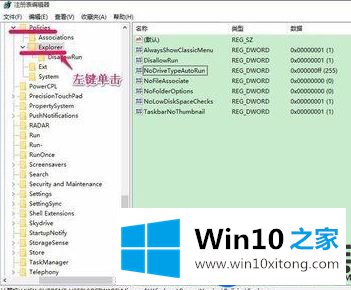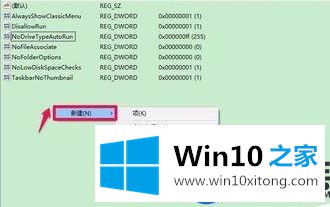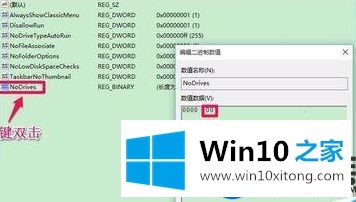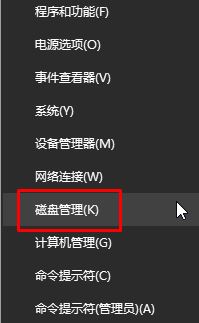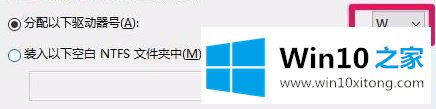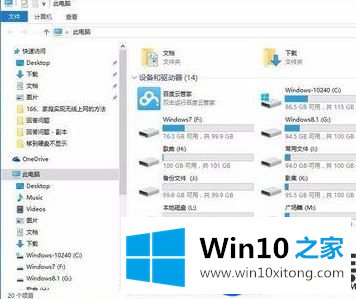Win10可移动硬盘不显示可以怎么解决
时间:2019-08-30 20:12:40
来源:www.win10xitong.com
作者:win10
据有些安装了
深度技术ghost win10 64位系统的用户讲述,出于工作需要,希望给Win10系统移动硬盘的时候,可移动的硬盘所有不显示了,在以前所有是可以正常显示可移动硬盘的,现在该怎么解决这个问题呢?这个问题,小编第一步前也没有遇到过,但是不妨碍小编给大家分享方式,因为有“专家”可以查询,现在大家就可以参照然后的办法去解决了。
方式:
1、按下下【Win+R】打开运列输入:regedit 单击确定打开注册表编辑器,依次点击:HKEY_ CURRENT_USER\Software\Microsoft\Windows\CurrentVersion\Policies\Explorer ;
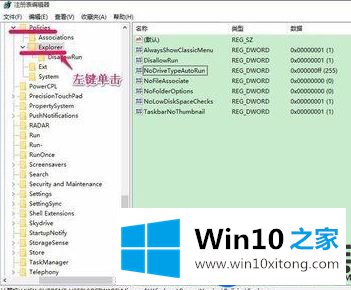
2、在Explorer右侧没有任何文字或者图标的地方点击右键点击为【新建】 -【 二进制值(B)】,将改制修改名字为【NoDrives】;
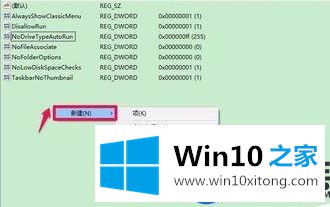
3、我们左键双击NoDrives,在打开的操作二进制数值显示框的数值数据(V)栏中输入“0”,接着单击:确定;
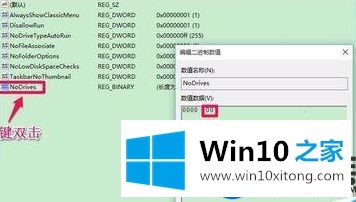
4、在起初菜单上右边的键点击一次,点击【磁盘统制】;
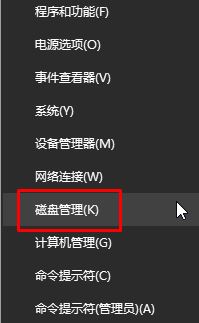
5、在移动磁盘右边的键单击,在右边的键菜单中单击:更改驱动器号和路径(C);
6、在打开的更改驱动器号和路径显示框中,单击:增添;
7、单击【分派下述驱动器号】,在后然后对滚动条往下拉动菜单中点击任意一个磁盘盘符号单击"确定";
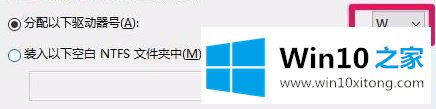
8、修改完成后点击打开桌面此电脑图标就可以看到可移动磁盘了。
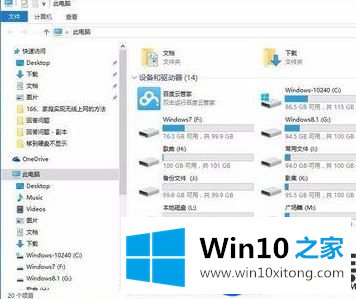
以上分享,就是Win10系统查看到不会有法显示可移动硬盘的方式,下次大家在给Win10系统移动硬盘的途中中,还接着查看到这一项类问题就学上面的办法去解决,希望本篇能够助大家实现给Win10移动硬盘。